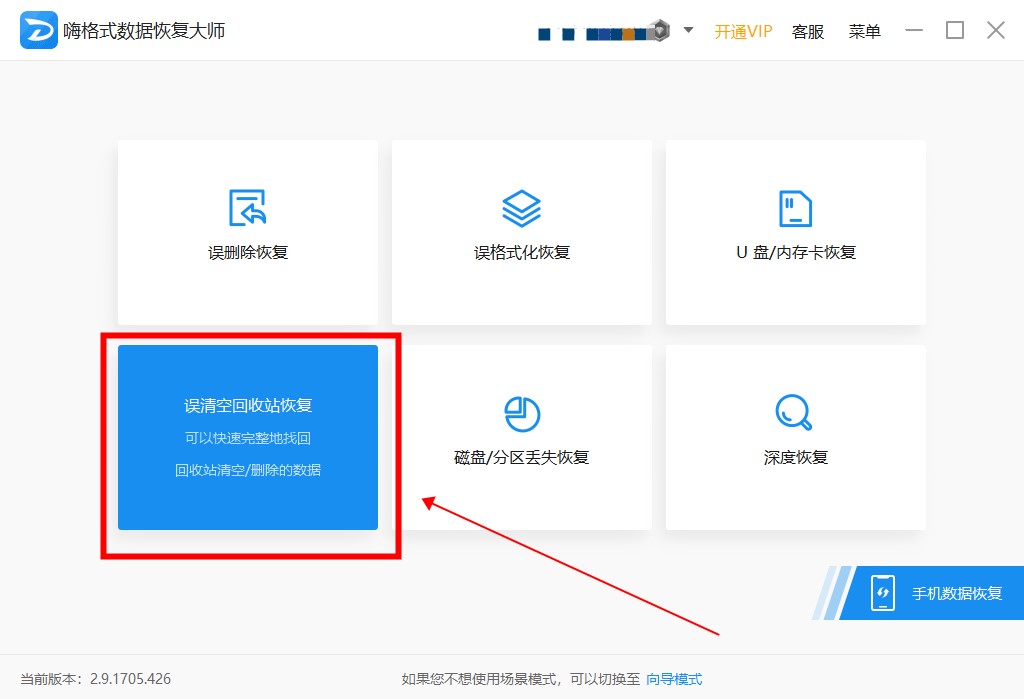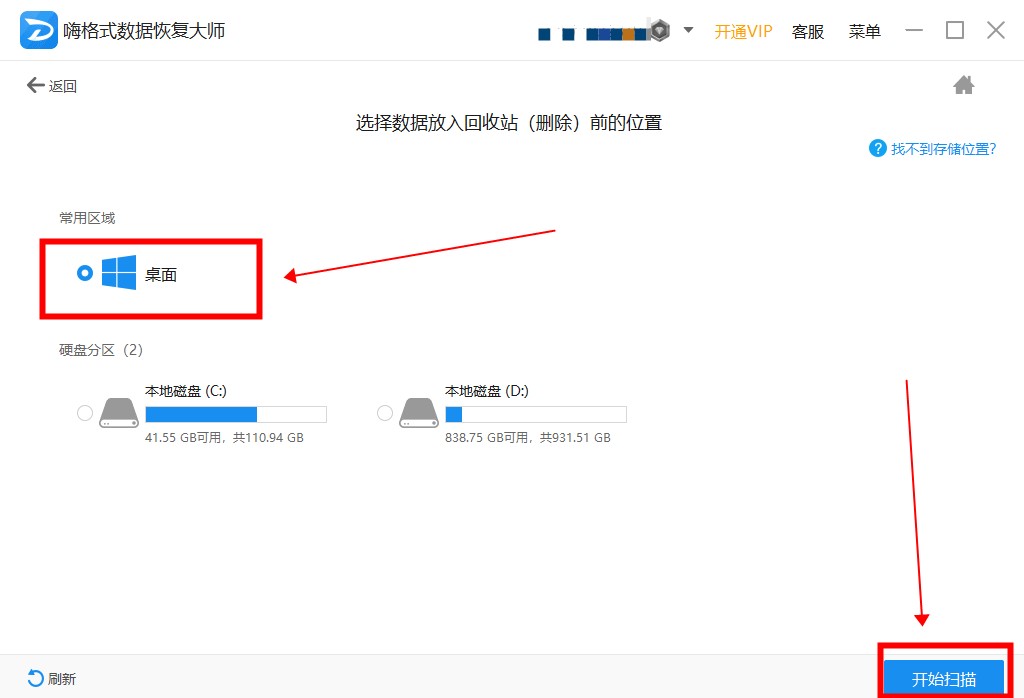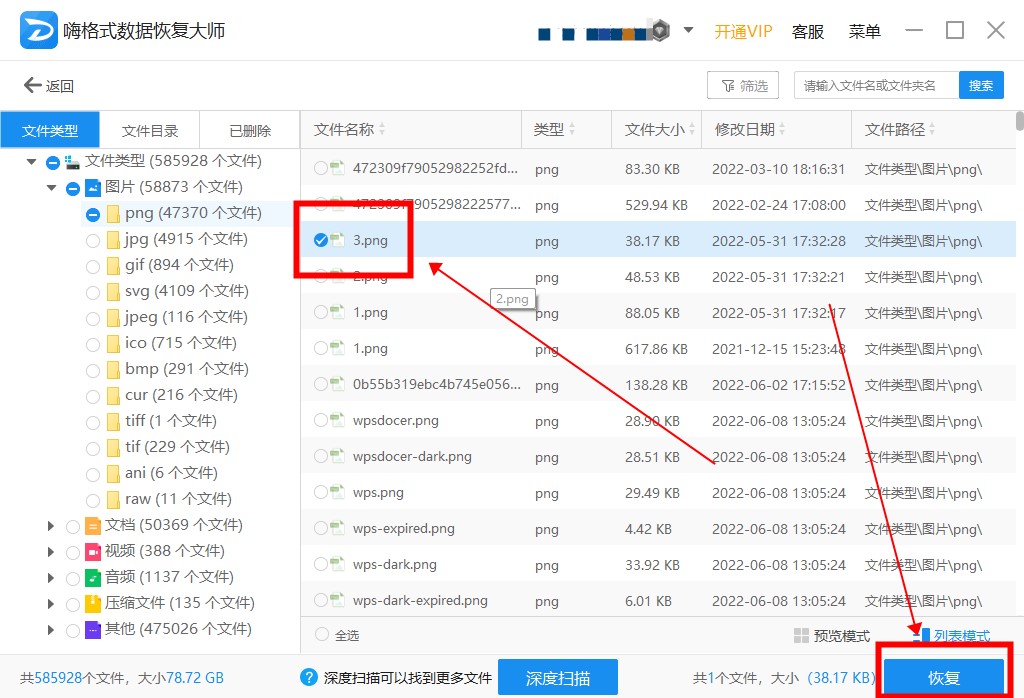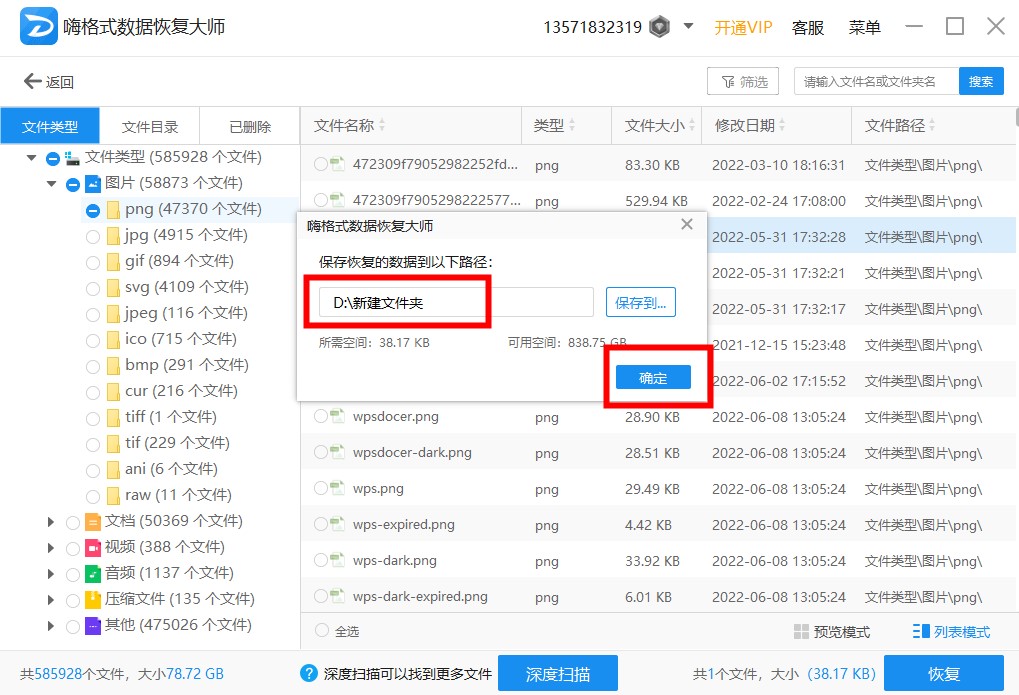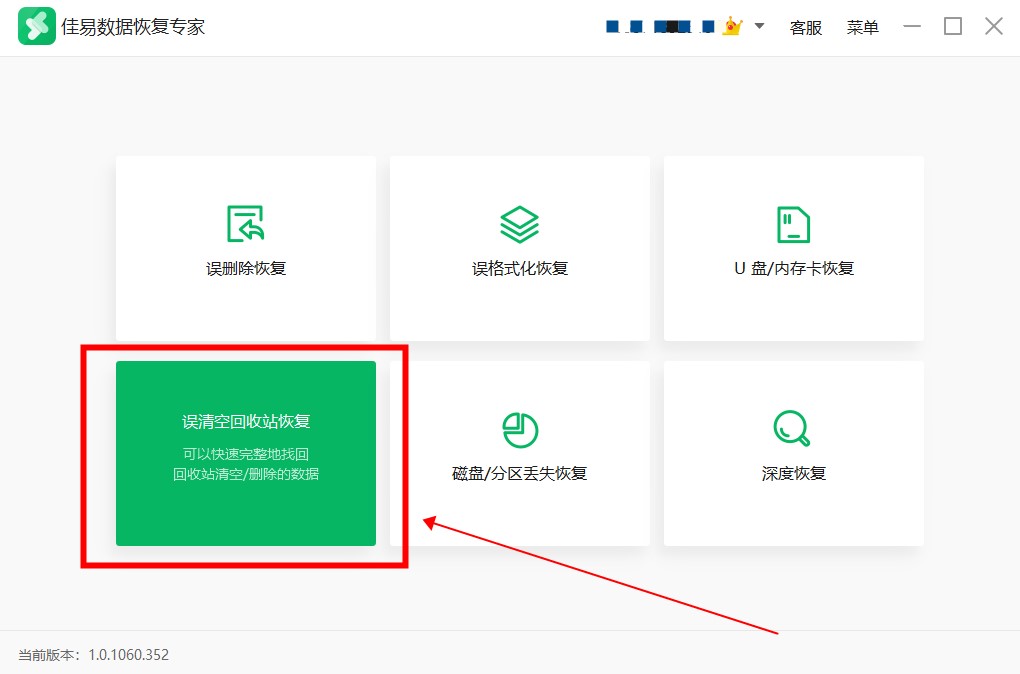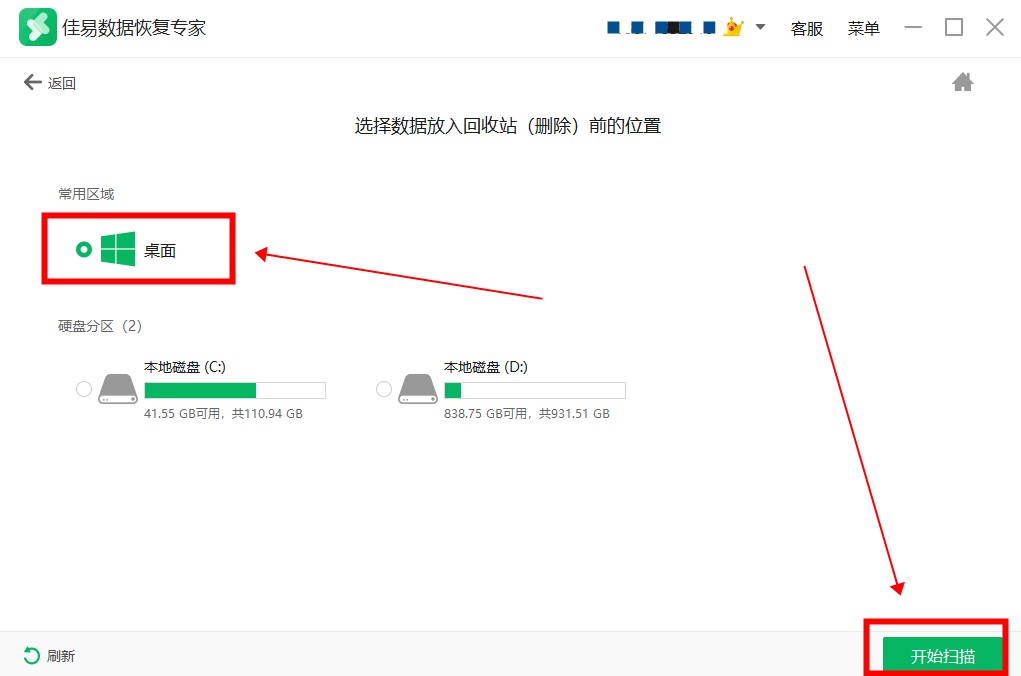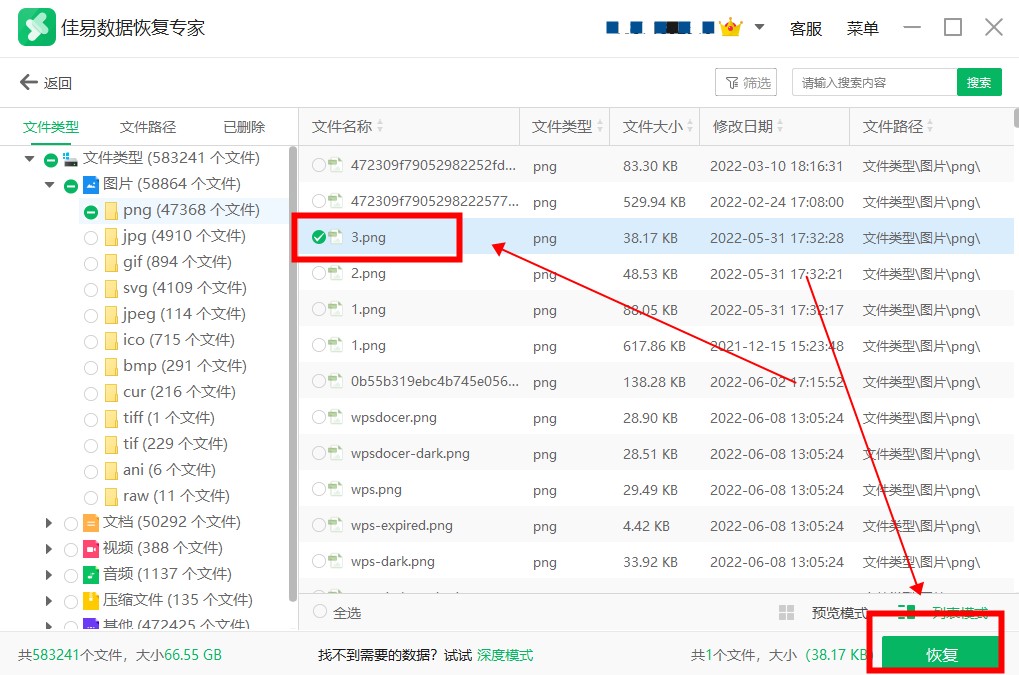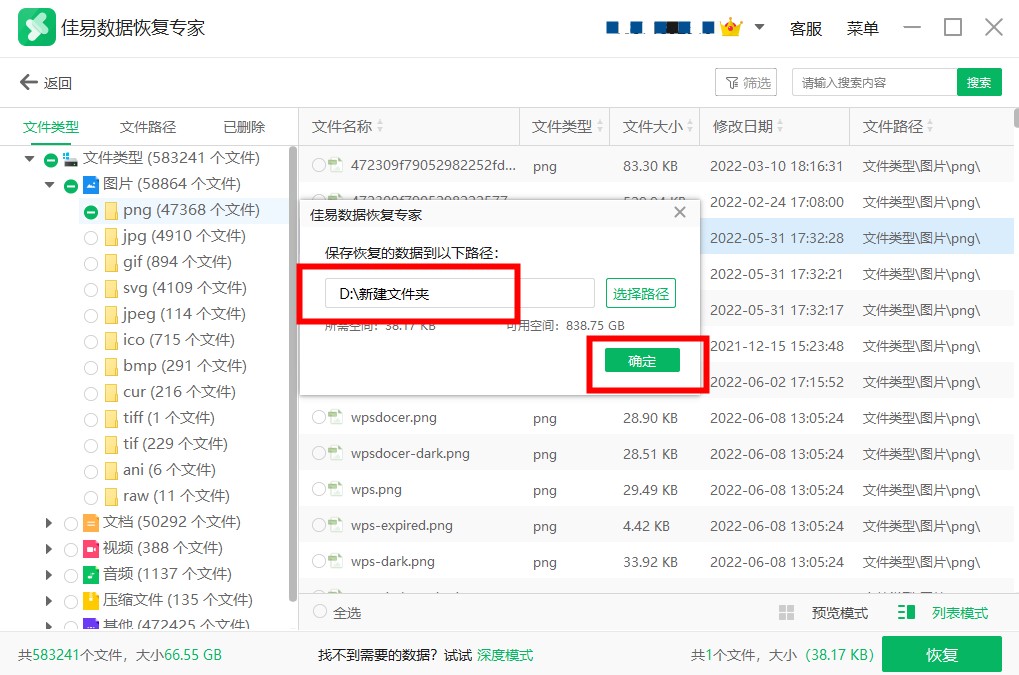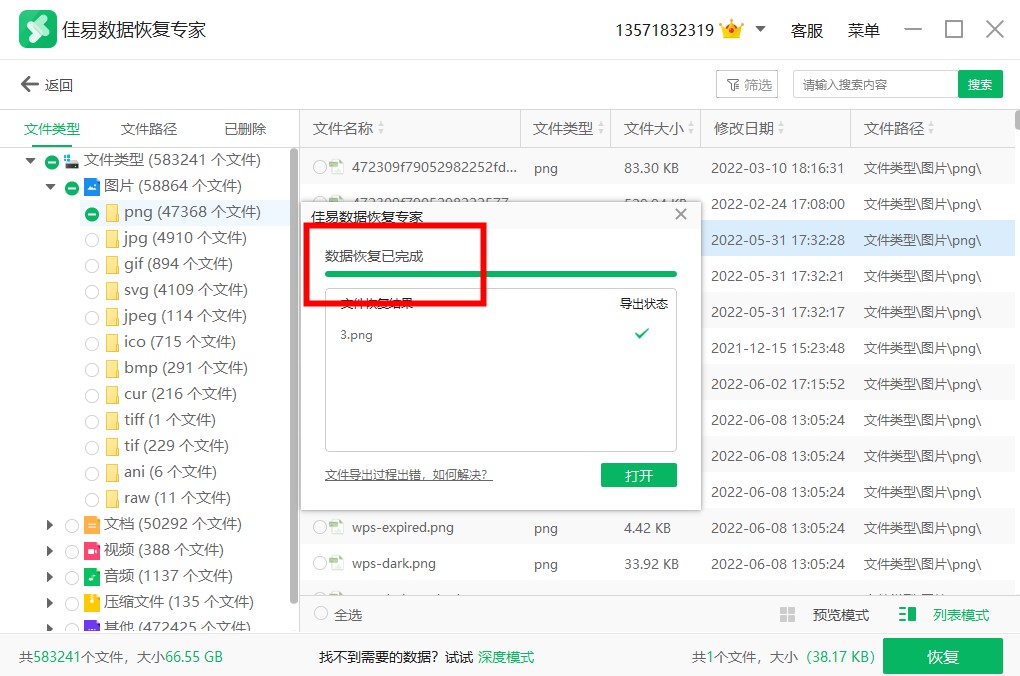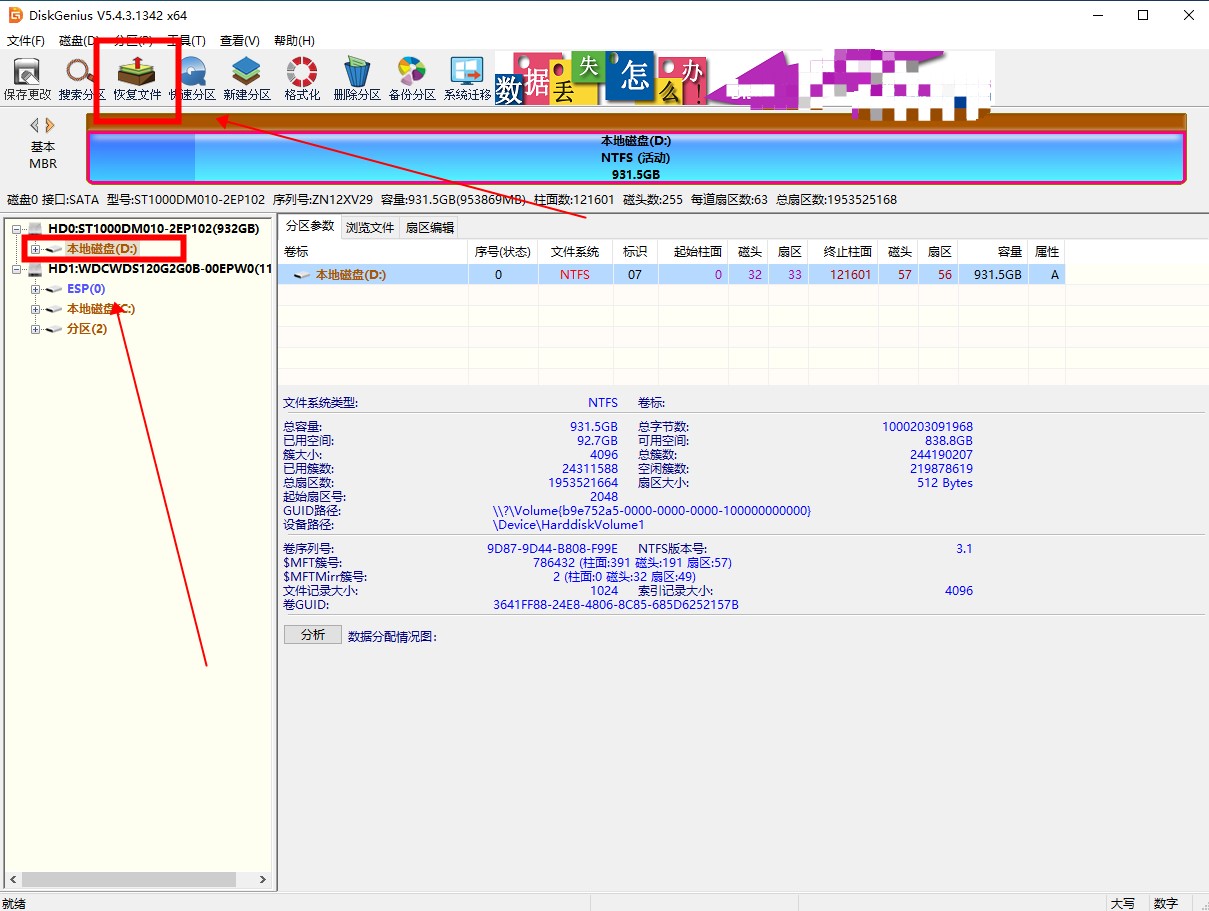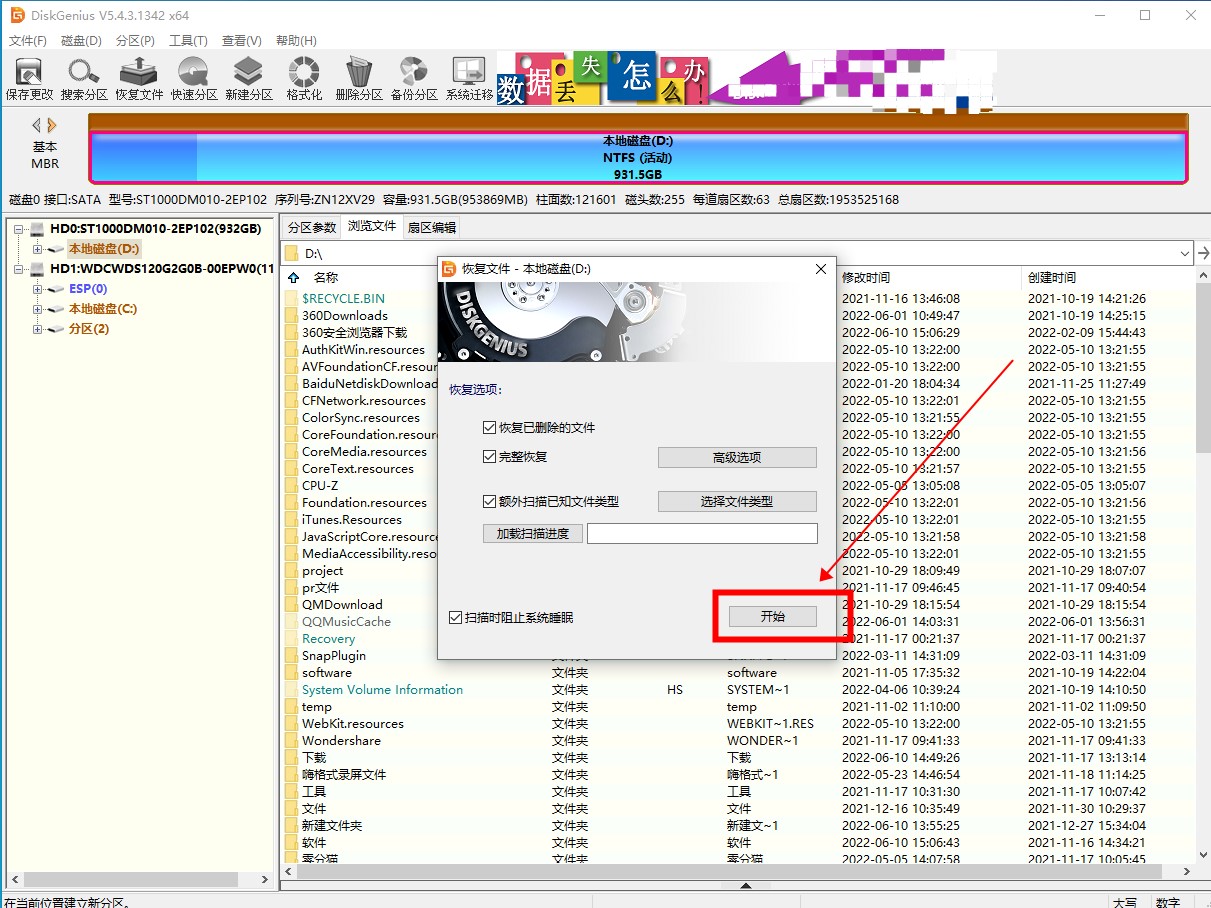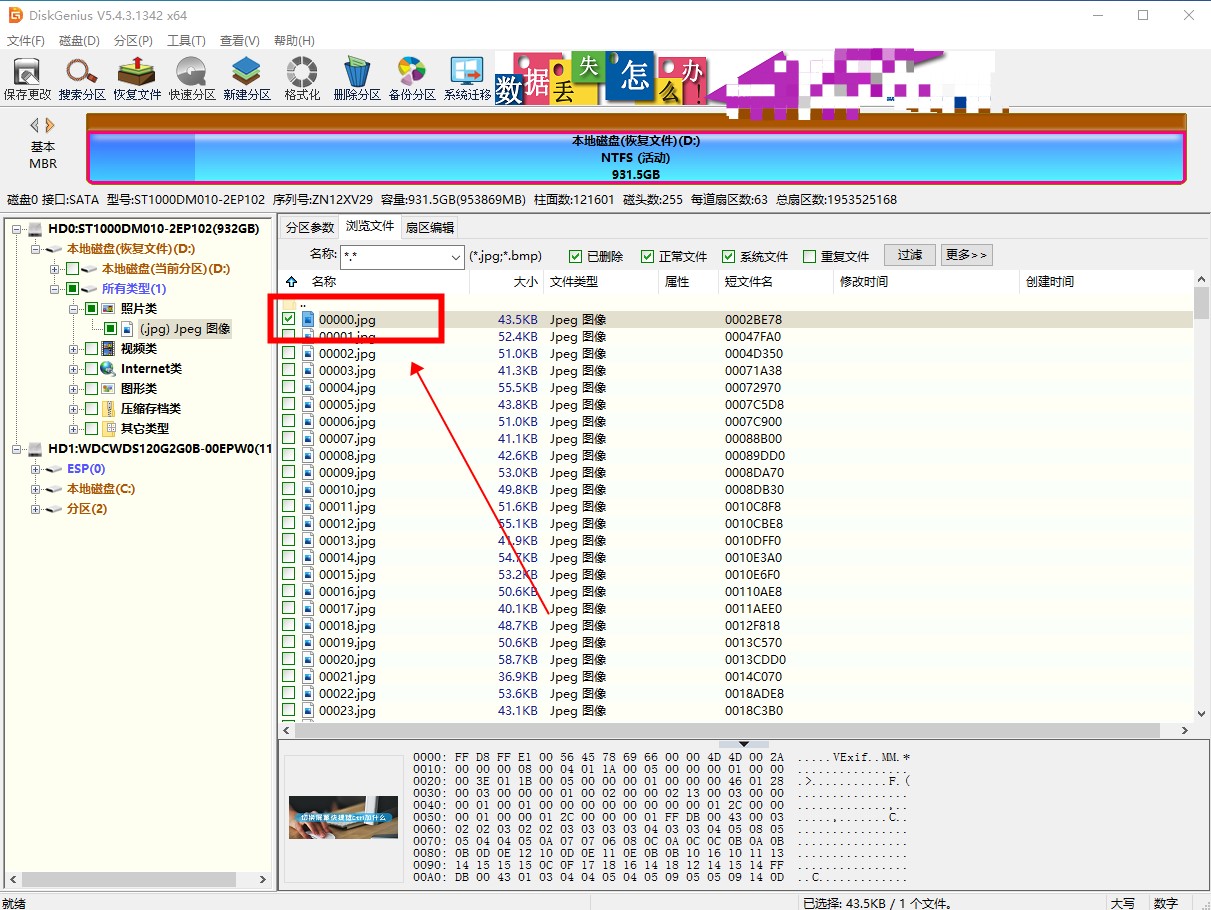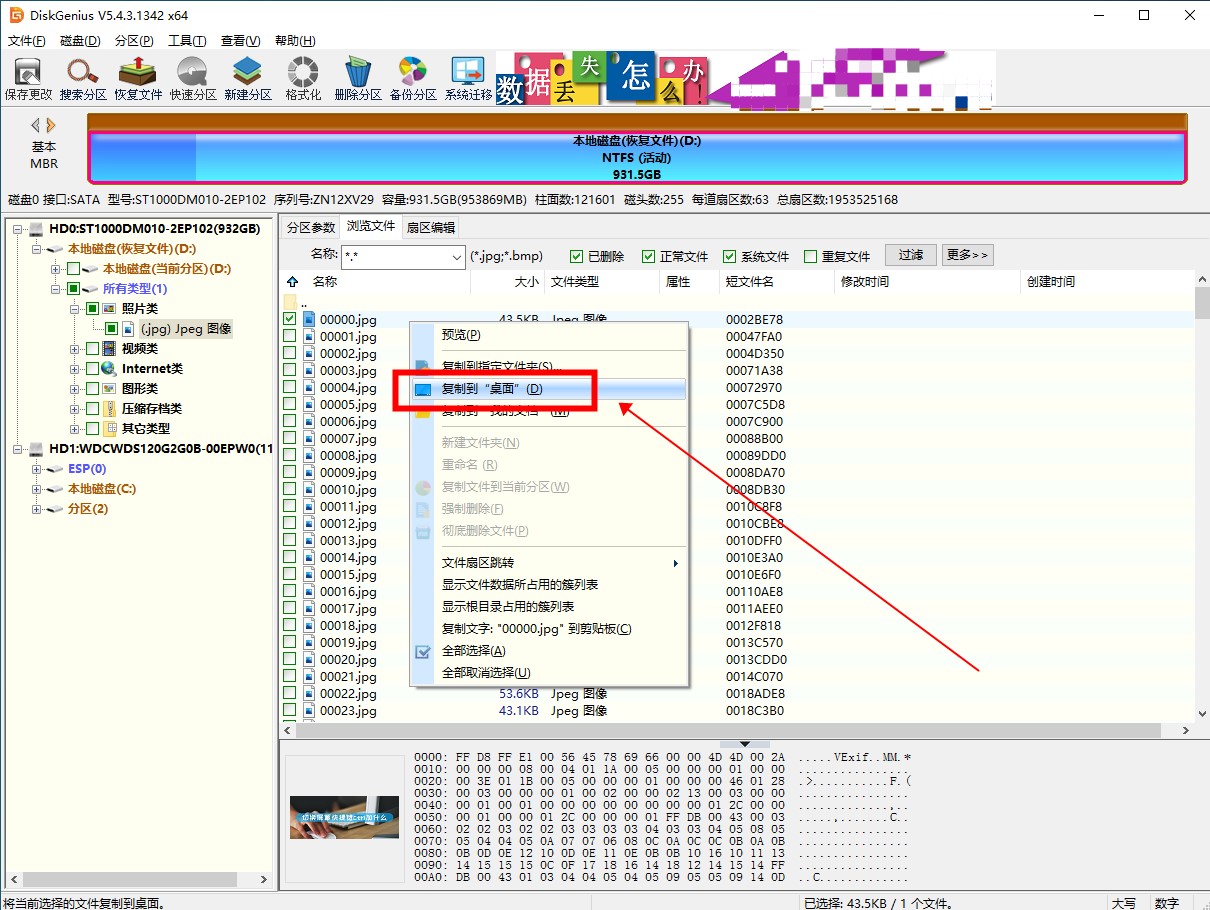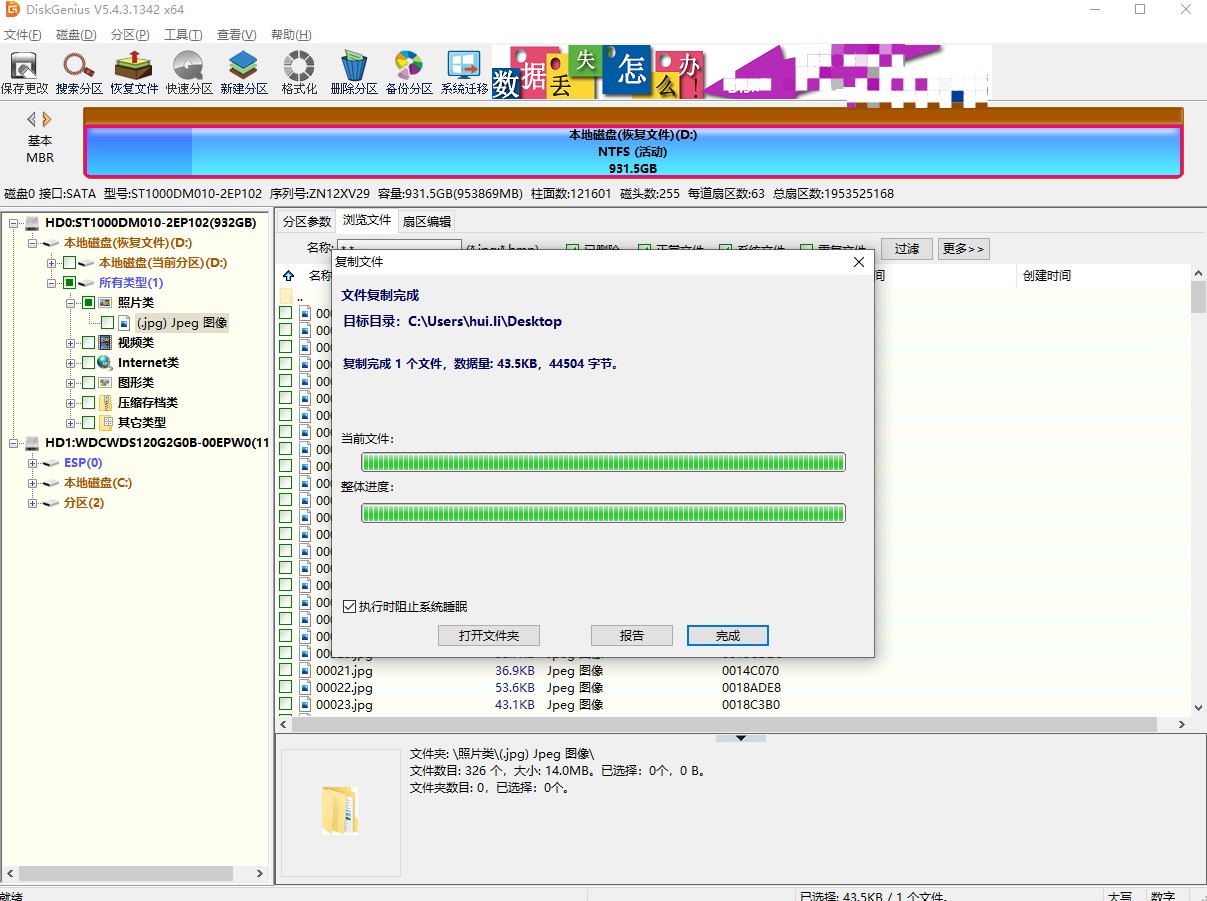工具/原料:
-
品牌型号:Dell optiplex 7050
-
系统版本:Windows 10
-
软件版本:嗨格式数据恢复大师2.9.1705.426,佳易数据恢复专家1.0.1060.352,DiskGenius5.4.3.1342
win10回收站清空了可以借助嗨格式数据恢复大师、佳易数据恢复专家及Diskgenius等软件进行恢复。以下为使用嗨格式数据恢复大师恢复数据的方法步骤: